AnyDesk je aplikace, která umožňuje připojit a ovládat počítač z jiného zařízení. Chcete-li to provést, musíte nainstalovat základní aplikaci do počítače a klienta nainstalovat na jiné zařízení, jako je jiný počítač nebo mobilní telefon.
AnyDesk je jednou z nejlepších aplikací pro vzdálenou plochu, kterou můžete najít. Zvláště užitečné v těchto časech, kdy se spousta práce provádí na dálku s AnyDesk, budeme mít mocného spojence.
Jeho hlavní funkce jsou ovládání a vzdálený přístup prostřednictvím zabezpečeného připojení a jednoduchého rozhraní, které můžeme všichni bez problémů využívat.
Některé funkce AnyDesk jsou následující:
- Multiplatformní podpora. Existují aplikace pro Windows, Linux, macOS, Android, iOS. Díky tomu jej můžete bez problémů používat.
- Umožňuje vám pracovat odkudkoli, protože se můžete vzdáleně připojit k počítači.
- Lehké a snadné stahování:protože klienti neváží příliš mnoho a existují oficiální obchody jejich operačních systémů. V chaosu Ubuntu musíme do systému přidat pouze úložiště.
A mnoho dalších, díky kterým je AnyDesk ideálním řešením pro vzdálená připojení.
Instalovat AnyDesk na Ubuntu 20.04
První věc, kterou musíte udělat, je otevřít terminál z hlavní nabídky nebo stisknutím kláves CTRL + ALT + T .
Poté se ujistěte, že je Ubuntu plně aktualizováno, abyste měli systém s nejnovějšími bezpečnostními záplatami.
sudo apt update sudo apt upgrade
Dále přidejte klíč úložiště AnyDesk do systému.
wget -qO - https://keys.anydesk.com/repos/DEB-GPG-KEY | sudo apt-key add - OK
Nyní můžete přidat úložiště do systému. Toto úložiště je kompatibilní s Ubuntu 20.04 a 18.04, takže instalace funguje jak na systémech, tak na jejich derivátech, jako je Linux Mint.
echo "deb http://deb.anydesk.com/ all main" | sudo tee /etc/apt/sources.list.d/anydesk-stable.list
Obnovte APT, abyste zpřístupnili balíčky z nového úložiště.
sudo apt update
Nyní nainstalujte AnyDesk spuštěním
sudo apt install anydesk
Po dokončení jej můžete spustit z hlavní nabídky nebo příkazem
anydesk
Rozhraní AnyDesk
Obsluha programu je velmi jednoduchá, při spuštění nám přidělí identifikační číslo, které musíme dát klientovi.
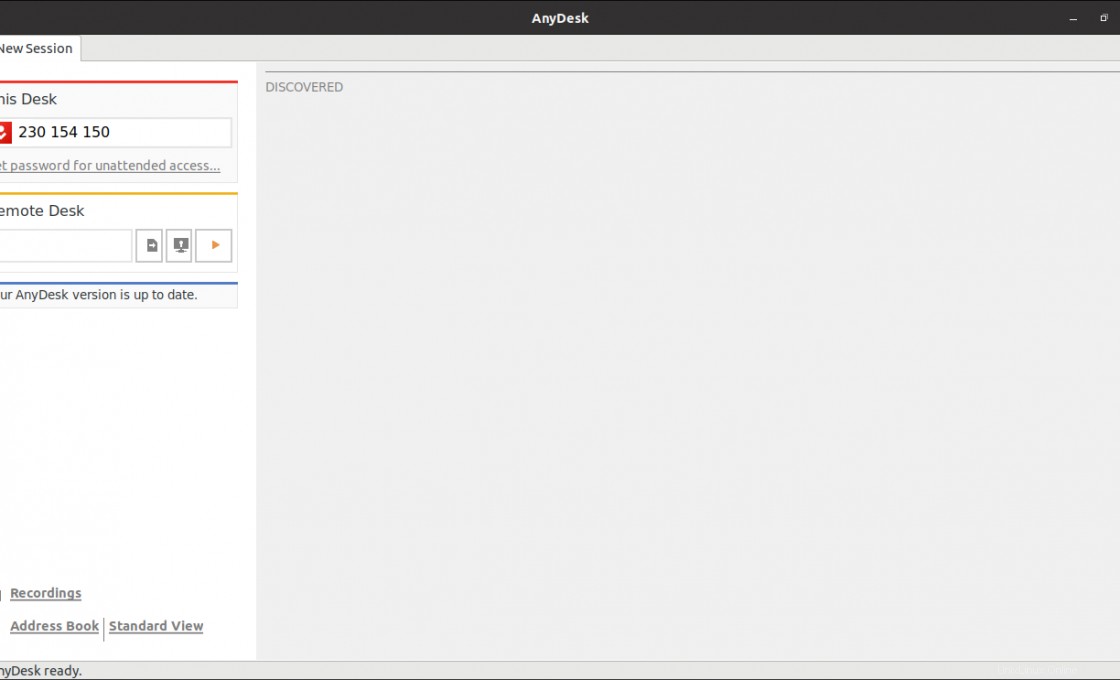
Další věcí, kterou můžete zkontrolovat, jsou možnosti aplikace, kde můžete vše upravovat. Kvalita obrazu, zabezpečení a další preference.
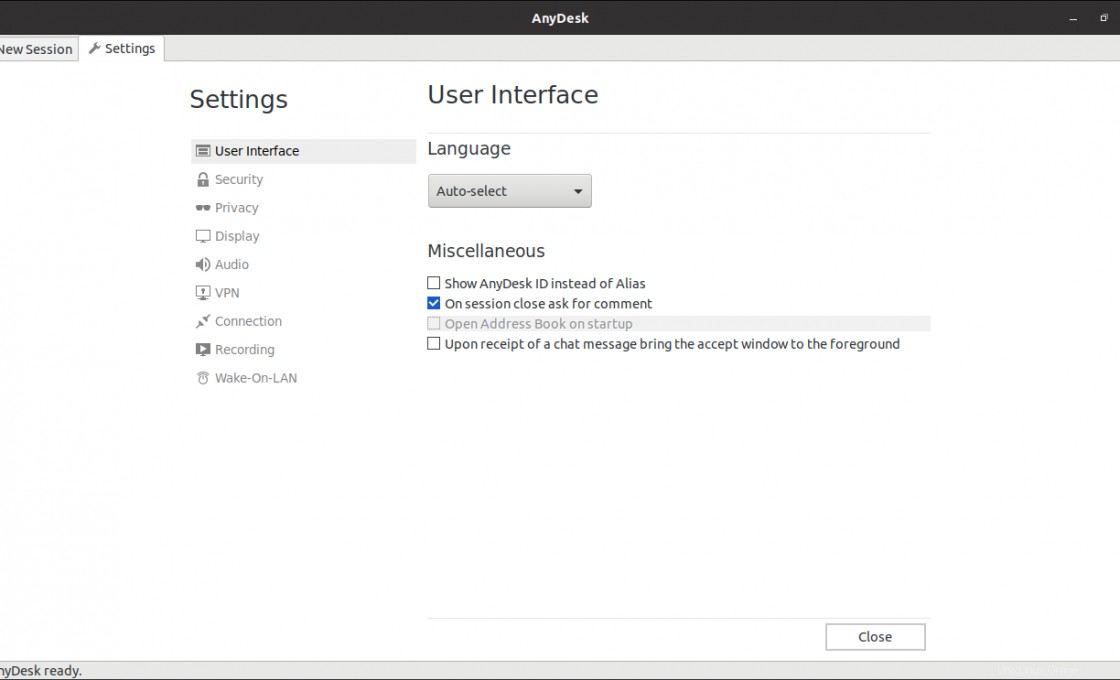
Odinstalujte AnyDesk na Ubuntu 20.04
Pokud již nechcete používat AnyDesk, můžete jej odinstalovat pomocí terminálu.
Chcete-li tak učinit, stačí spustit
sudo apt autoremove anydesk
A také můžete odstranit úložiště, které jste přidali.
sudo rm /etc/apt/sources.list.d/anydesk-stable.list
Dále aktualizujte APT
sudo apt update
Nyní nebudete mít žádné problémy a AnyDesk byl odstraněn ze systému spolu s jeho úložištěm.
Závěr
AnyDesk je důležitý v mnoha situacích, kdy musíme spravovat počítač, ke kterému nejsme fyzicky blízko. Je proto užitečný v mnoha současných situacích, jako je technická podpora nebo práce z domova.
Jak jste si mohli všimnout, proces instalace je jednoduchý a na dosah každého, a to je zásluha vývojového týmu AnyDesk.